win11如何阻止自动定位 Win11怎么关闭定位服务
更新时间:2024-10-27 13:01:47作者:yang
Win11系统自带了自动定位功能,该功能可以帮助用户更快速地获取相关地理信息,但有时也会引发一些隐私安全问题,如果您不希望Win11系统自动定位您的位置,可以通过关闭定位服务来保护个人隐私。下面就让我们一起来了解一下Win11如何阻止自动定位以及如何关闭定位服务的具体操作步骤。愿您的隐私安全得到有效保护!
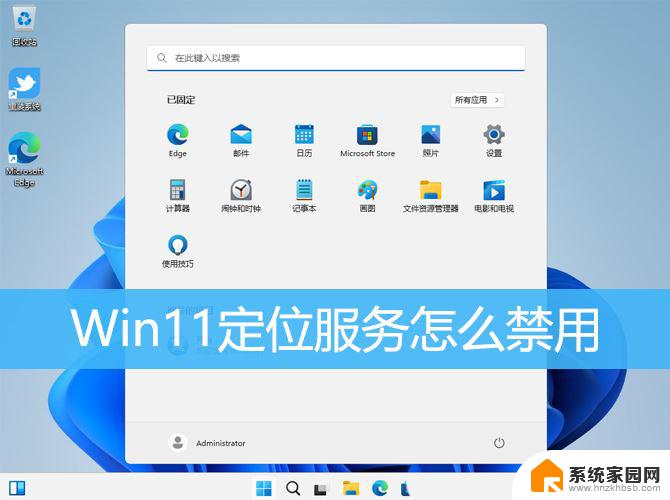
1、首先,按【 Win + X 】组合键,或【右键】点击任务栏上的【Windows开始徽标】,在打开的隐藏菜单项中,选择【运行】;
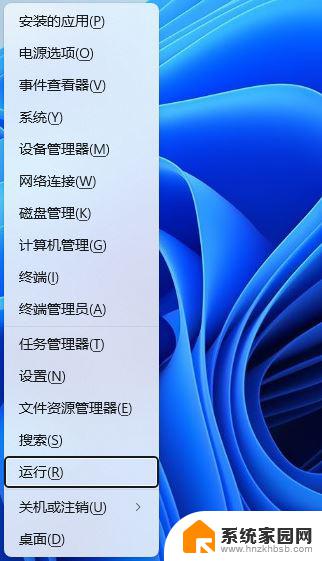
2、运行窗口,输入【regedit】命令。按【确定或回车】打开注册表编辑器;
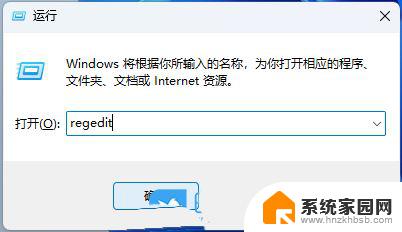
3、用户账户控制窗口,你要允许此应用对你的设备进行更改吗?点击【是】;
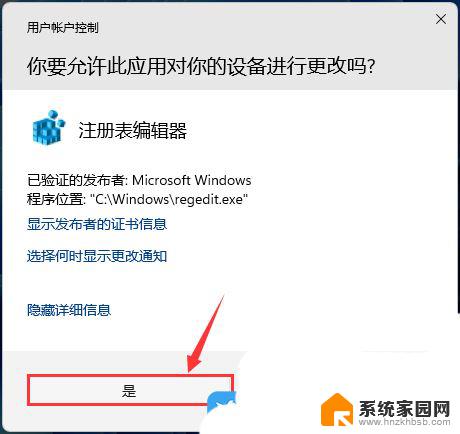
4、注册表编辑器窗口,依次展开到以下路径:
HKEY_LOCAL_MACHINE\SOFTWARE\Microsoft\Windows\CurrentVersion\CapabilityAccessManager\ConsentStore\location
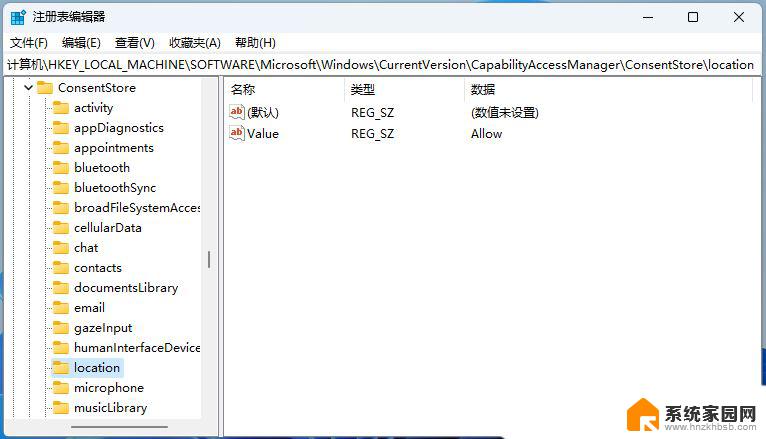
5、最后,只需要双击名为【Value】的字符串值,将其设置为【Deny】;
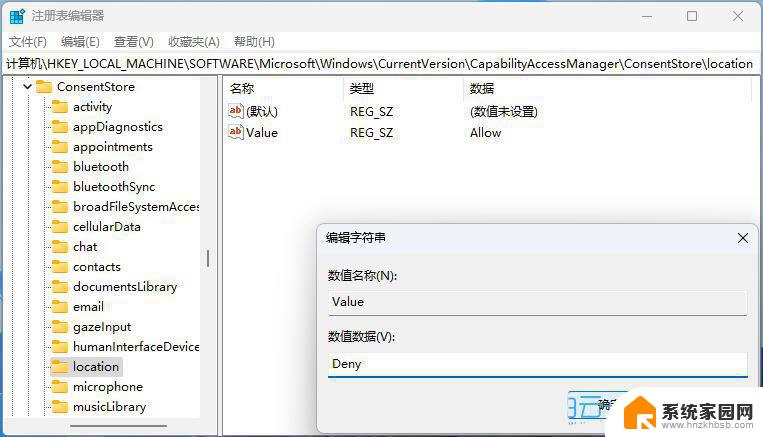
Win11/10定位功能灰色怎么修复? 定位服务选项呈灰色显示的解决办法
win11怎么打开定位服务? win11显示位置信息的技巧
以上就是win11如何阻止自动定位的全部内容,有遇到这种情况的用户可以按照小编的方法来进行解决,希望能够帮助到大家。
win11如何阻止自动定位 Win11怎么关闭定位服务相关教程
- win11怎么设置定时自动关机 Win11如何设置定时关机
- win10个人保管库怎么关闭 win11系统OneDrive个人保管库如何自动锁定
- win11固定到任务栏点开是新弹窗 Win11任务栏自动弹出如何处理
- 怎么关闭虚拟服务win11 Win11如何关闭虚拟化功能
- win10怎么停止自动更新win11 如何关闭win10自动更新系统
- win11系统哪里开启微软账号定位 百度地图定位权限如何开启
- win11 任务栏位置 Win11 22H2任务栏位置移动功能取消
- 家庭版win11怎么关闭自动更新 win11禁止自动更新的方法
- win11电脑如何设置自动关机 win11电脑定时关机设置方法
- win11任务栏位置调整为顶部 win11任务栏如何移动到屏幕顶部
- win11磁盘格式化失败 硬盘无法格式化怎么修复
- win11多了个账户 Win11开机显示两个用户怎么办
- win11怎样共享文件 Windows 11文件共享设置教程步骤
- win11怎么用win账户 win11 Microsoft账户登录教程
- win11微软输入法 win11输入法设置教程
- win11如何设置成高性能 Windows11如何设置高性能模式
win11系统教程推荐
- 1 win11磁盘格式化失败 硬盘无法格式化怎么修复
- 2 win11多了个账户 Win11开机显示两个用户怎么办
- 3 电脑有时不休眠win11 win11设置不休眠怎么操作
- 4 win11内建桌面便签 超级便签文本添加
- 5 win11红警黑屏只能看见鼠标 win11玩红色警戒黑屏故障解决步骤
- 6 win11怎么运行安卓应用 Win11安卓应用运行教程
- 7 win11更新打印机驱动程序 Win11打印机驱动更新步骤
- 8 win11l图片打不开 Win11 24H2升级后无法打开图片怎么办
- 9 win11共享完 其他电脑无法访问 Win11 24H2共享文档NAS无法进入解决方法
- 10 win11开启smb文件共享 Win11文件夹共享设置步骤